问:请问磊科(netcore)POWER8S无线路由器怎么安装设置?用手机怎么设置磊科路由器POWER8S?
答:磊科POWER系列的路由器目前采用的是一样的操作系统,在设置安装上基本都是遵循一定的逻辑,搞清楚任意型号,基本可以设置所有公开版的磊科无线路由器。
接下来,本站就来详细介绍有关磊科POWER8S无线路由器手机安装设置的教程。
一、线路连接
1、连接网线
连接方式是这样,一般家庭里面会有光猫的,所以就光猫(LAN口)---(WAN口)磊科POWER8S(LAN口)--接电脑/手机连接WiFi。

路由器组网拓扑图
2、连接磊科POWER8S
找到手机上的【设置】--【WLAN】(本文以安卓手机为例),在WLAN列表中选择磊科的WiFi,是一个以Netcore_XXX或Netcore_XXX_5G开头的WiFi,点击并连接上。
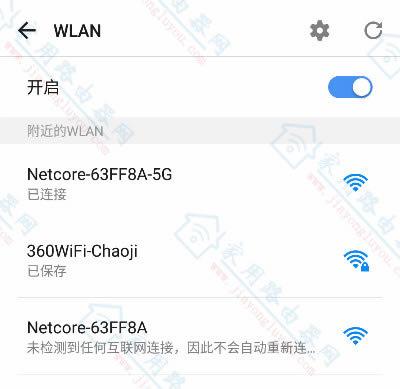
打开手机WLAN搜索并连接磊科的WiFi
二、开始设置磊科POWER8S
1、登录设置页面
打开手机上的浏览器(本文以360手机浏览器为例),在浏览器地址栏输入leike.cc或192.168.0.1,点右侧的【前往】(其他浏览器也有类似功能按钮),接着点击【开始配置,两步上网】
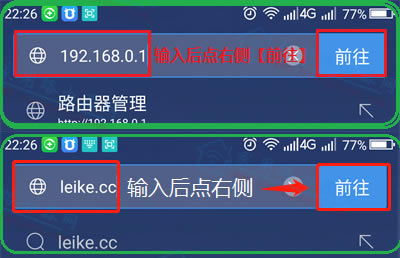
磊科路由器 后台登录
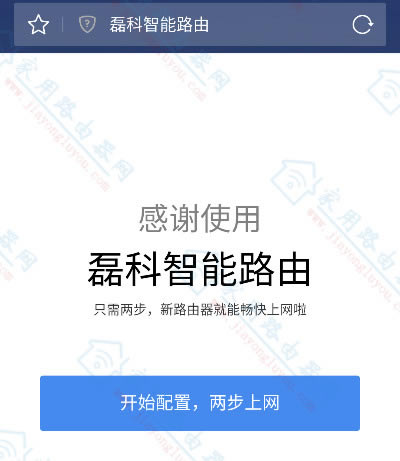
点击【开始配置,两步上网】
相关阅读:
- 磊科leike.cc登录页面打不开怎么办?
- 磊科(Netcore)POWER8S忘记登录密码常见解决方法!
2、设置宽带信息
接着上一步,磊科POWER8S会自动检测WAN口的上网方式,一般会是宽带拨号上网的方式,所以这里要填写的是宽带的帐号和密码。如果光猫已经拨号了,那请参考:磊科POWER8S二级路由器设置教程-手机版
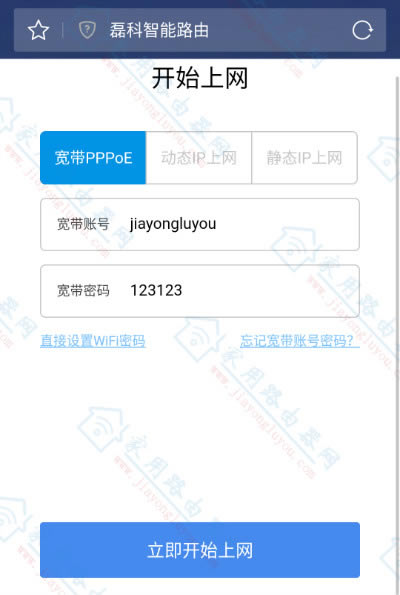
设置磊科宽带帐号密码
- 路由器宽带账号和密码忘记了怎么办?
3、设置WiFi信息
这一步要求设置路由器发射的WiFi名称和WiFi密码,这里我们设置WiFi和密码分别为:“Jiayongluyou.com”和“www.jiayongluyou.com”。同时,要注意下方的一行小字路由器的管理密码默认和WiFi密码相同。
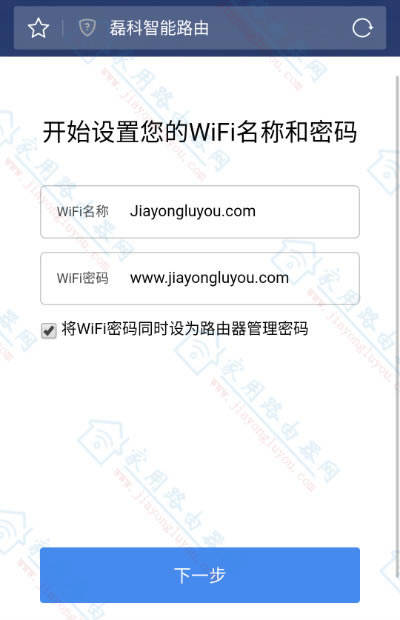
设置磊科的WiFi名称和密码
4、完成设置
其实,第三步设置WiFi信息流程走完,设置基本就算完成了,当看到下面这张图的提示就说明路由器彻底的设置完成了,可以畅游网络了。
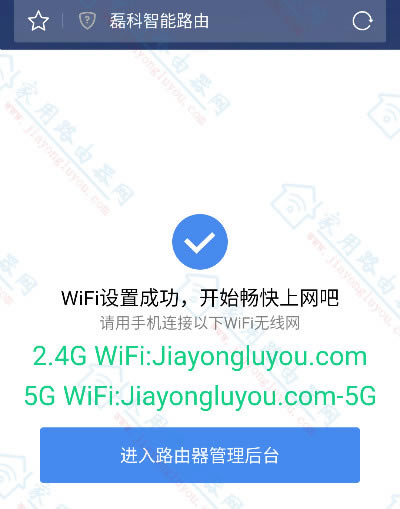
完成磊科路由器 设置